在使用共享打印机的过程中,时常会遇到电脑显示共享打印机状态错误的问题,这给我们的工作和生活带来了一定的困扰。为了解决这个问题,本文将介绍一些常见的解决...
2025-07-25 171 ??????
随着电脑操作系统的不断更新和升级,安装新的操作系统已成为常见的需求。然而,对于没有光驱的新型电脑,如何安装操作系统成为了一个难题。本教程将为大家详细介绍如何制作Win7U盘启动盘,方便快捷地安装Windows7操作系统。

1.确保准备工作-确保拥有一台已安装Windows7的电脑以及一个8GB以上容量的U盘。

2.下载制作工具-使用关键字在搜索引擎中搜索“Win7U盘启动盘制作工具”,选择一个可靠的下载源,下载并安装制作工具。
3.插入U盘-将准备好的U盘插入电脑的USB接口,并确保没有重要数据,因为U盘将被格式化。
4.打开制作工具-双击打开刚刚下载并安装好的制作工具程序。

5.选择U盘-在制作工具界面上选择要制作的U盘,并确保选中了正确的U盘。
6.选择ISO文件-通过浏览功能,在电脑中选择已下载好的Windows7ISO文件。
7.开始制作-点击“开始”按钮,制作工具将开始格式化U盘并将ISO文件写入U盘。
8.制作完成-等待制作工具完成整个制作过程,这可能需要一段时间。
9.拔出U盘-当制作工具显示制作完成时,安全地拔出U盘。
10.设置BIOS-将制作好的U盘插入需要安装系统的电脑,并在开机时按下对应按键进入BIOS设置界面。
11.选择启动项-在BIOS设置界面中,找到“启动顺序”或类似选项,并将U盘设置为第一启动项。
12.保存设置-保存修改的BIOS设置,并重启电脑。
13.开机启动-电脑重新启动后,系统将自动从U盘启动,进入Windows7安装界面。
14.按照提示安装-根据安装向导的提示,选择合适的选项进行Windows7操作系统的安装。
15.完成安装-等待安装过程完成,系统将自动重启,进入全新安装好的Windows7操作系统。
通过本教程的步骤,你可以轻松制作Win7U盘启动盘,并方便快捷地安装Windows7操作系统。这个方法适用于没有光驱的电脑,大大提高了安装系统的便利性。记得在安装前备份重要数据,并谨慎操作,以免造成数据丢失。祝你成功安装并享受全新的Windows7系统!
标签: ??????
相关文章
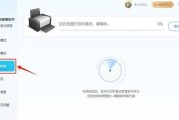
在使用共享打印机的过程中,时常会遇到电脑显示共享打印机状态错误的问题,这给我们的工作和生活带来了一定的困扰。为了解决这个问题,本文将介绍一些常见的解决...
2025-07-25 171 ??????
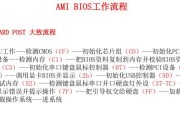
电脑诊断卡是一种常用于检测计算机硬件问题的工具。然而,有时候我们可能会遇到错误代码04,它表示硬盘控制器的问题。本文将深入探讨错误代码04的原因,并提...
2025-07-23 122 ??????

在计算机硬件的使用过程中,主板作为重要的核心组件之一,其性能的稳定与优化对整个系统的运行起着决定性的作用。而刷写主板的BIOS则是升级主板性能、解决兼...
2025-07-22 190 ??????
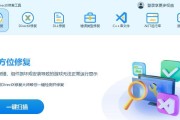
在使用电脑浏览网页或应用程序时,有时候会遇到电脑网络显示格式错误的问题,这会导致页面排版混乱,文字错位等影响用户体验的问题。本文将介绍一些常见的电脑网...
2025-07-21 181 ??????
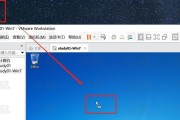
随着Mac电脑的普及,有些用户可能需要在Mac上安装Windows系统。虚拟机技术是一种很好的解决方案,它允许我们在Mac操作系统中运行虚拟的Wind...
2025-07-21 143 ??????

电脑风扇报警错误0135是指电脑主板检测到风扇转速异常,可能是风扇故障或连接问题,本文将为大家详细介绍该错误的原因及解决方法。 一、错误代码01...
2025-07-20 148 ??????
最新评论